
Astuces pour contourner la vérification de téléphone Gmail [2025]
May 23, 2025 • Déposé à: Déverrouiller Appareil iOS et Android • Des solutions éprouvées
Vous voulez savoir comment contourner la vérification du téléphone Gmail ? Vous êtes sur la bonne page. Lorsque vous créez un tout nouveau compte Gmail, il vous sera généralement demandé de fournir votre numéro de téléphone pour l’authentification en deux étapes chaque fois que vous souhaitez vous connecter à Gmail. Google vous enverra un SMS ou un appel avec un code à quatre chiffres que vous saisirez pour avoir accès à votre compte. Dans cet article, nous souhaitons donc apprendre comment ignorer cette étape de vérification sur Chrome pour PC et pendant le processus FRP sur les téléphones Android. Mais d’abord, découvrons quelque chose sur la validation du numéro de téléphone de Google.
- Partie 1 : Pourquoi Google demande-t-il un numéro de téléphone pour vérifier un compte Gmail ?
- Partie 2 : Peut-on valider un compte Google sans numéro de téléphone ?
- Partie 3 : Comment contourner la vérification téléphonique de Gmail sur PC avec les paramètres de Chrome ?
- Astuce bonus : Comment contourner la vérification de compte Google ?
Partie 1 : Pourquoi Google demande un numéro de téléphone pour vérifier un compte ?
Comme indiqué précédemment, Google demande aux utilisateurs de fournir un numéro de téléphone lors de l'inscription à un compte. C'est là que vous allez recevoir un SMS ou un appel téléphonique avec le code de confirmation. Et la partie la plus intéressante est que vous pouvez utiliser le numéro de téléphone de quelqu'un d'autre ou un faux numéro pour vérifier votre compte Google. Assurez-vous simplement que le numéro est disponible chaque fois que vous souhaitez vous connecter à votre compte.
Alors, pourquoi Google demande-t-il votre numéro de téléphone ? C'est simple ; la couche de sécurité supplémentaire ! Avec les mots de passe devenant vulnérables aux pirates informatiques, la plupart des entreprises de technologie comme Google et Apple utilisent l'authentification à deux facteurs sur la plupart des comptes. Ainsi, avant de vous connecter à votre compte Gmail, vous devez prouver que vous avez réellement reçu le code.
Partie 2 : Pouvez-vous vérifier un compte Google sans numéro de téléphone ?
Le fait est qu'il est presque impossible de créer un nouveau compte sur des services tels que Gmail, Facebook et YouTube sans fournir votre numéro de téléphone. Mais parce que la plupart des gens croient que l'entreprise ou le gouvernement utilisera leur numéro de téléphone fourni pour les suivre, Google vous fournit des moyens alternatifs pour vérifier votre compte. Voici un bref aperçu :
| Méthodes de vérification de numéro de téléphone | Oui/Non |
| Une autre adresse e-mail | Oui |
| Les paramètres de téléphone | Oui |
| Les paramètres de Chrome | Oui |
| Questions personnelles | Oui |
Partie 3 : Comment contourner la vérification de numéro de téléphone de Gmail sur un PC avec les paramètres de Chrome
Dans cette méthode, nous allons apprendre à contourner l'étape de vérification de numéro de téléphone de Google sur votre navigateur Chrome PC. Mais n'oubliez pas de vous déconnecter d'abord de votre navigateur Chrome. Pour ce faire, cliquez sur l'icône de votre profil et cliquez sur l'icône " synchronisation ". Ensuite, suivez ces étapes :
Étape 1. Ouvrez Chrome et cliquez sur l'icône de profil avant de cliquer sur le bouton Activer la synchronisation.
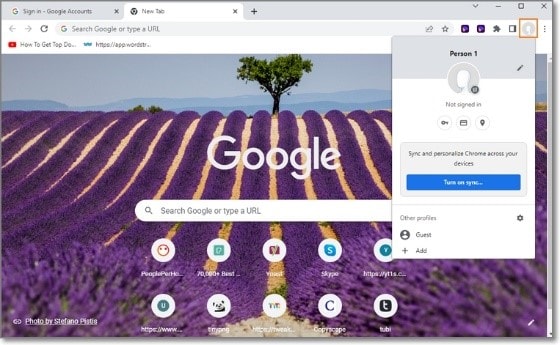
Étape 2. La page du compte Google s'ouvrira. Dans ce cas, cliquez sur Créer un compte.
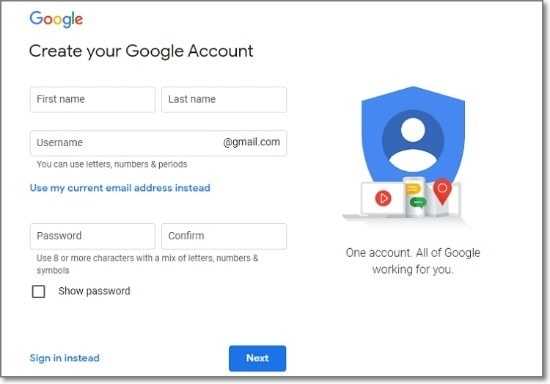
Étape 3. Maintenant, entrez les détails du compte tels que le nom d'utilisateur, le prénom/nom de famille et le mot de passe.
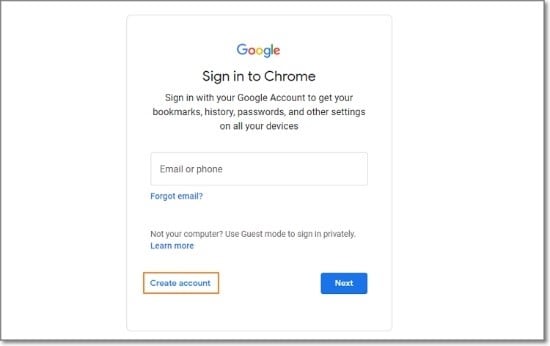
Étape 4. Cliquez sur Suivant et on ne vous demandera plus d'entrer votre numéro de téléphone pour les vérifications futures. C'est aussi simple que ça!
Astuce : Comment contourner la vérification du compte Google ?
Malheureusement, vous n'aurez peut-être pas suffisamment de temps pour changer votre compte Gmail avant de réinitialiser les paramètres d'usine de votre téléphone Android. En général, vous devrez entrer votre mot de passe Gmail et confirmer le code avant de passer le système de verrouillage FRP.
Si vous êtes bloqué sur la vérification du compte google, laissez Wondershare Dr.Fone vous aider. C'est une application de bureau qui peut facilement contourner le système de verrouillage FRP sur votre téléphone Samsung. La fonction " Déverrouillage d'écran " vous permet également de contourner les mots de passe, les codes PIN, les shémas, FaceID ou TouchID. Voyons comment cela fonctionne :

Dr.Fone - Déverrouillage de l'écran (Android)
Contourner la vérification téléphonique de Gmail en quelques minutes
- Fonctionne mieux pour déverrouiller les appareils Samsung verrouillés par FRP sous Android 6.0 et plus.
- Paiement unique pour l'utilisation illimitée de plusieurs appareils au cours d'une période donnée.
- Tout le monde peut l'utiliser sans aucune connaissance technique.
- Contourner la sécurité FRP avec le taux de réussite le plus élevé du marché.
Comment contourner le verrouillage FRP sur votre PC avec Dr.Fone - Déverrouillage de l'écran (Android)
Étape 1. Téléchargez et lancez Dr.Fone sur votre PC, puis cliquez sur Déverrouillage d'écran. Veuillez vous assurer que votre téléphone et votre ordinateur sont connectés à un réseau Wi-Fi.

Étape 2. Ensuite, cliquez sur Déverrouiller l'écran Android/FRP puis sélectionnez Supprimer le verrouillage FRP Google.
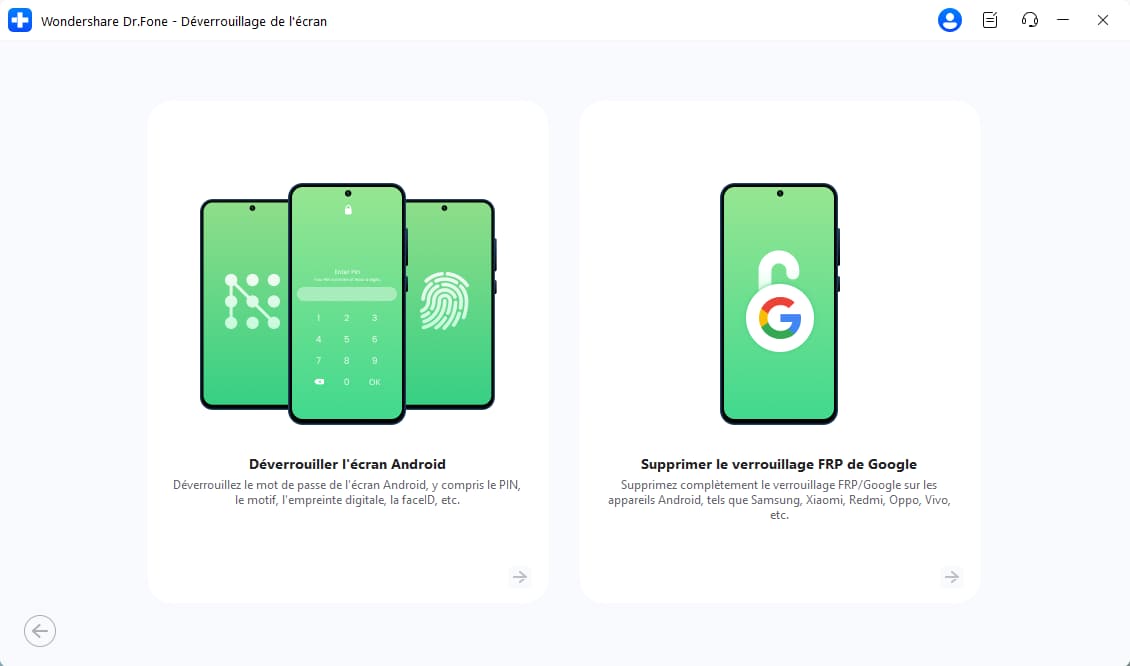
Étape 3. Maintenant, choisissez la version du système d'exploitation de votre téléphone Android avant de connecter le téléphone à votre PC à l'aide d'un câble USB. Si la connexion réussit, cliquez sur Confirmé dans la fenêtre pop-up de Dr.Fone.
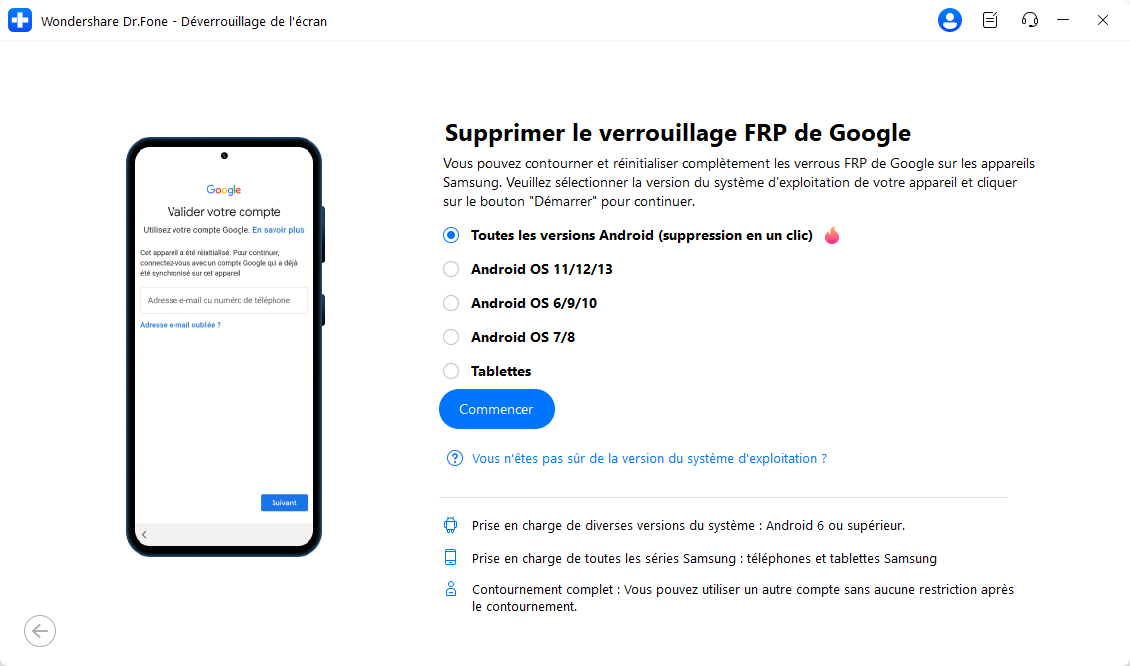
Étape 4. Enfin, suivez les étapes à l'écran sur Dr.Fone pour contourner facilement le système de verrouillage Android. Cliquez sur guide de contournement FRP pour des étapes plus détaillées.
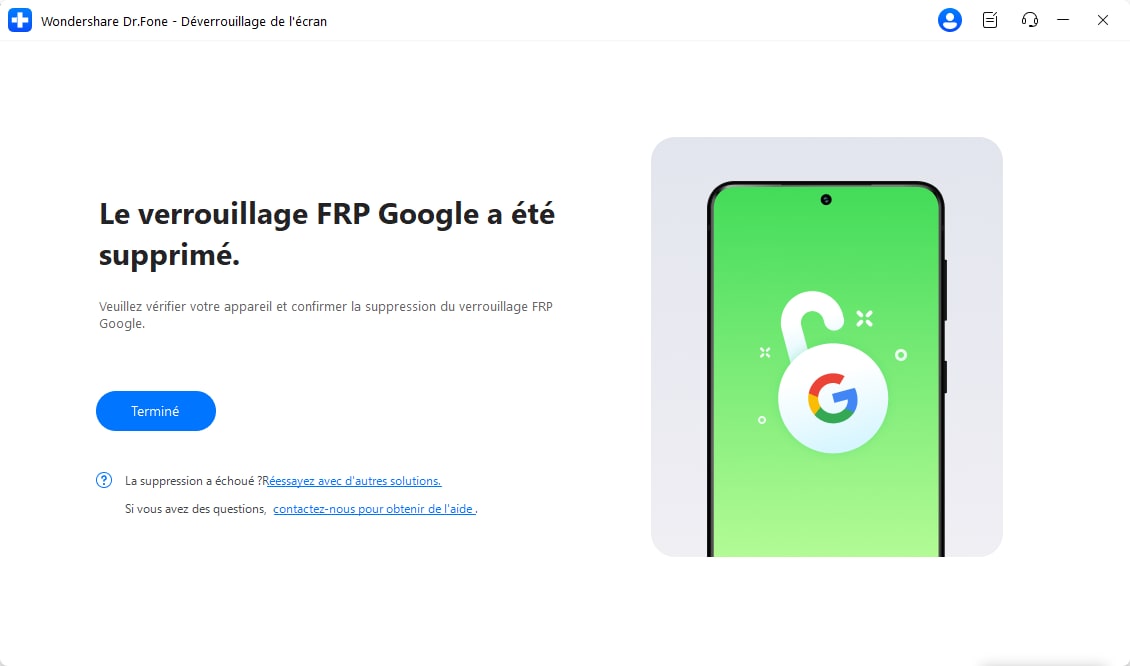
Partie 4 : Comment vérifier un compte Google sans un numéro de téléphone réel
Comme mentionné précédemment, Google vous permet de vérifier votre compte sans nécessairement recevoir le SMS sur un numéro virtuel. Vous pouvez vérifier votre compte à l'aide de votre e-mail, des questions personnelles que vous avez définies précédemment ou des paramètres d'Android. Voyons cela en détail !
Solution 1 : Vérifier un compte Google avec un autre compte de messagerie
- Étape 1. Ouvrez la page du compte Google et entrez l'adresse de votre compte e-mail et votre mot de passe.
- Étape 2. En cas d'échec, cliquez sur le bouton Mot de passe oublié. Choisissez ensuite le compte de messagerie auquel vous souhaitez que Google envoie le code de vérification. Si vous ne le trouvez pas, cliquez sur " Essayez un autre moyen de vous connecter.
- Étape 3. Ouvrez votre compte de messagerie et saisissez le code de vérification pour vous connecter à votre compte.
Solution 2 : Vérifier un compte Google à l'aide des questions de sécurité
Si vous disposez d'une question de sécurité liée à votre compte Google, utilisez-la pour récupérer votre compte de messagerie. Voici la marche à suivre :
- Étape 1. Ouvrez votre compte Google, puis saisissez votre adresse e-mail et votre mot de passe.
- Étape 2. Ensuite, cliquez sur le bouton Mot de passe oublié et appuyez sur "Essayer une autre méthode de connexion". N'arrêtez pas. Cliquez sur le lien " Essayer une autre méthode " et répondez à votre question de sécurité.
- Étape 3. Maintenant, changez le mot de passe Google et utilisez le nouveau pour accéder à votre compte Google.
Solution 3: Vérifier un compte Google avec les paramètres du téléphone
Saviez-vous que vous pouvez facilement contourner l'étape de vérification du numéro de téléphone sur Google via les paramètres Android ? Voici les étapes :
Étape 1. Ouvrez l'application Paramètres sur votre téléphone Android et cliquez sur l'option Compte et synchronisation. Dans certaines versions d'Android, vous devrez peut-être simplement sélectionner Comptes.
Étape 2. Maintenant, appuyez sur Ajouter un compte puis sélectionnez Google. Il se peut que l'on vous demande d'entrer votre mot de passe ou votre code PIN si votre téléphone est crypté.
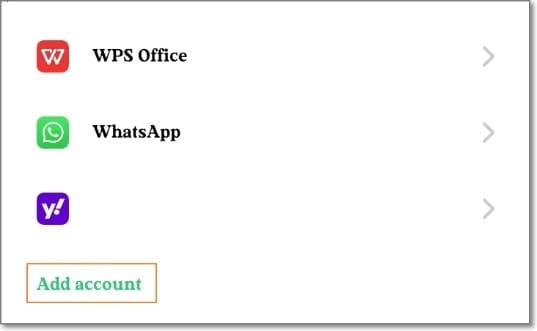
Étape 3. Sélectionnez l'option Créer un compte dans l'angle inférieur gauche de l'écran Connexion et appuyez sur Suivant.
Étape 4. Sélectionnez " Pour moi-même " puis entrez les informations demandées, telles que votre date de naissance, votre genre et plus encore.
Étape 5. Si on vous demande de fournir votre numéro de téléphone, appuyez sur " Passer " et continuez à configurer votre nouveau compte Gmail.
Autre astuce: Vous pouvez facilement désactiver la vérification en deux étapes de Google, bien que cela ne soit pas conseillé. Allez sur votre Compte Google, connectez-vous, puis cliquez sur Sécurité dans le volet de gauche. Maintenant, faites défiler vers le bas et cliquez sur la vérification en deux étapes avant de vous connecter à votre compte Google. Enfin, appuyez sur " Désactiver " pour désactiver cette fonctionnalité de sécurité.
Conclusion
J'espère que jusque là, vous avez beaucoup appris. La vérification du numéro de téléphone de Google est une fonctionnalité de sécurité importante qui aide à garantir que votre compte est protégé contre les accès non autorisés.
Mais si vous avez perdu le numéro de téléphone, envoyez le code à votre adresse e-mail ou ajoutez une question de sécurité. Aussi, utilisez Dr.Fone pour contourner complètement le processus FRP. Et n'oubliez pas de dissocier votre numéro de téléphone de votre compte Google si vous ne l'utilisez plus.
Déverrouillage Samsung
- Codes Samsung
- 1. Liste des codes de déverrouillage Samsung
- 2. Liste des codes secrets Samsung
- 3. Vérifier lécran avec des codes secrets
- 4. Générateurs de codes de déverrouillage Samsung
- 5. Générateurs gratuits de codes Samsung
- 6. Code de déverrouillage Samsung Galaxy S2
- Contournement FRP Samsung série A
- 1. Contourner le FRP Samsung A01
- 2. Contourner le FRP Samsung A01 Core
- 3. Contourner le FRP Samsung A02/A02s
- 5. Contourner le FRP Samsung A10/A10s
- 6. Contourner le FRP Samsung A11
- 7. Contourner le FRP Samsung A12
- 8. Contourner le FRP Samsung A20/A20s
- 9. Contourner le FRP Samsung A14
- 10. Contourner le FRP Samsung A30/A30s
- 11. Contourner le FRP Samsung A50
- 12. Contourner le FRP Samsung A51
- Contournement FRP Samsung série J
- 2. Contourner le FRP Samsung J4
- 3. Contourner le FRP Samsung J5 Prime
- 4. Contourner le FRP Samsung J6
- 5. Contourner le FRP Samsung J7
- 6. Contourner le FRP Samsung J7 Prime
- 7. Contourner le FRP Samsung J250
- Contournement FRP Samsung série S
- 2. Contourner le FRP Samsung S22
- 3. Contourner le verrou FRP Samsung S24
- 4. Contourner le FRP Samsung S25
- Autres contournements FRP Samsung
- 1. Contourner le FRP Samsung M01
- 2. Contourner le FRP Samsung M11
- 3. Contourner le FRP Samsung G532F
- 4. Contourner le FRP Samsung G531F/G531H
- 5. Contourner la vérification Google Samsung
- 6. Déverrouillage FRP via APK HushSMS
- 8. Contourner le FRP Samsung sans PC
- Réinitialisation dusine / Hard Reset Samsung
- 2. Hard Reset Samsung
- 3. Réinitialiser un Samsung verrouillé
- 5. Réinitialiser Samsung sans mot de passe
- 6. Réinitialiser le mot de passe du compte Samsung
- 10. Réinitialiser Samsung Galaxy S9/S10
- 12. Réinitialiser Samsung A12
- 13. Réinitialisation dusine tablette Samsung
- Déverrouillage décran Samsung série S
- 2. Déverrouiller lécran Samsung S3
- 3. Déverrouiller lécran Samsung S4
- 4. Déverrouiller lécran Samsung S5
- 5. Déverrouiller lécran Samsung S6
- 7. Déverrouiller lécran Samsung S20
- 8. Déverrouiller lécran Samsung S22 Ultra
- 9. Déverrouiller Samsung S25
- Outils de déverrouillage décran Samsung
- 1. Meilleur logiciel de déverrouillage Samsung
- 2. Mot de passe Samsung Galaxy oublié
- 3. Contourner le code PIN de lécran Samsung
- 5. Déverrouiller le bootloader Samsung
- 6. Déverrouiller la disposition de lécran daccueil
- 7. Déverrouiller le mot de passe Samsung
- 8. Supprimer le compte Google sans mot de passe
- 9. Outils de suppression MDM
- 10. Find My Mobile Samsung.com
- 11. Verrou de réactivation Samsung
- Déverrouillage SIM Samsung
- 1. Déverrouillage SIM Samsung Galaxy gratuit
- 2. Code PIN de déverrouillage réseau SIM Samsung
- 3. Déverrouillage SIM Samsung A21/A21s
- 4. Déverrouillage SIM Samsung A32
- 5. Déverrouillage SIM Samsung Note20
- 6. Déverrouillage SIM Samsung S8
- 7. Déverrouillage SIM Samsung S10/S10e
- 8. Déverrouillage SIM Samsung S20
- 9. Déverrouillage SIM Samsung S21
- ● Gérer / transférer/récupérer des données
- ● Déverrouiller l'écran /activer/ désactiver le FRP
- ● Résoudre la plupart des problèmes iOS et Android
- Déverrouiller maintenant Déverrouiller maintenant Déverrouiller maintenant

















Blandine Moreau
staff Rédacteur